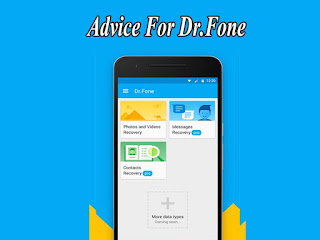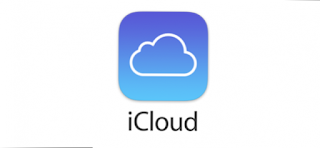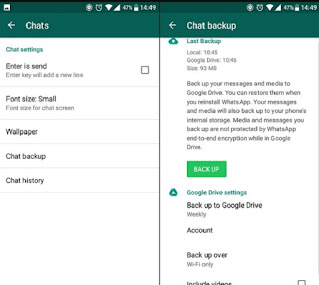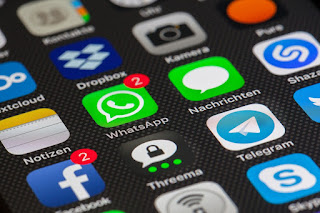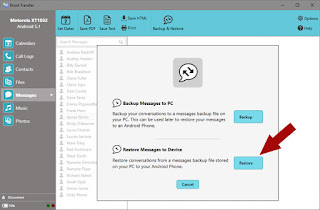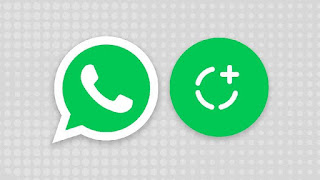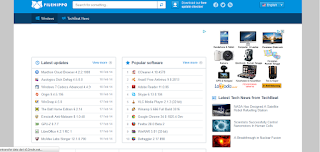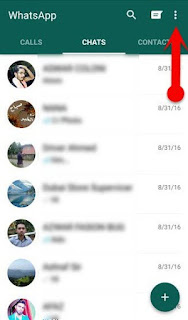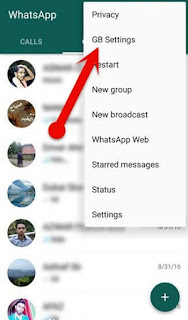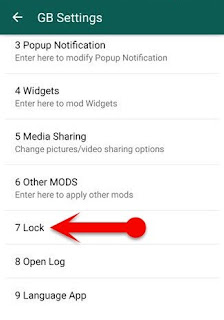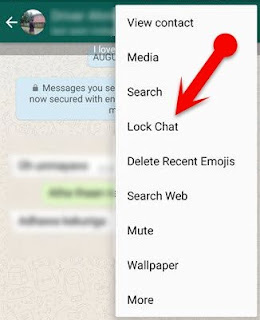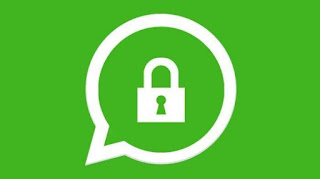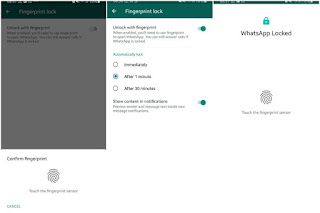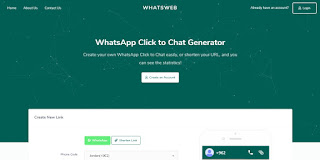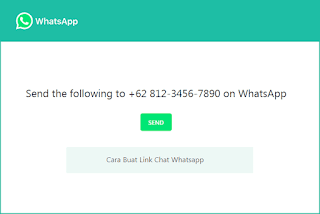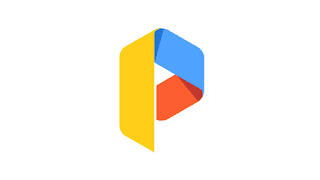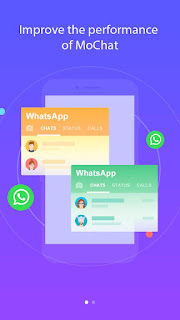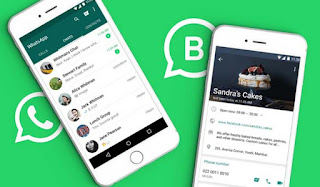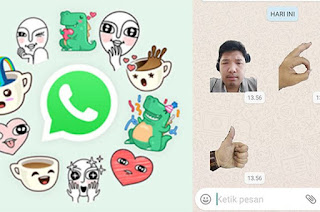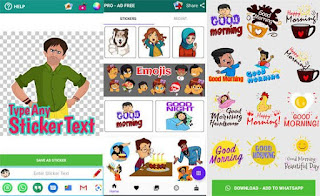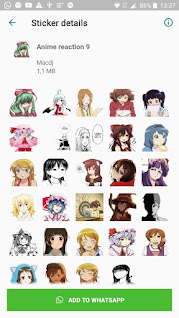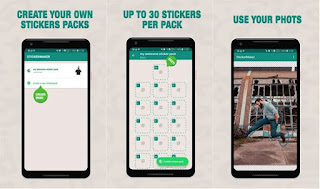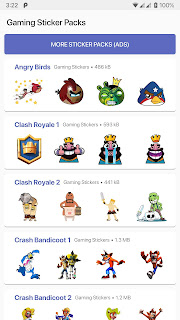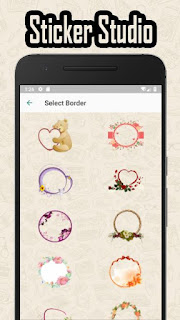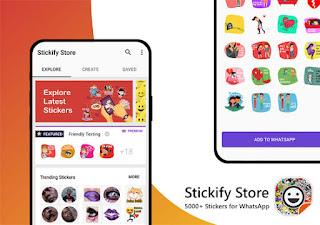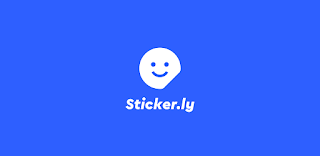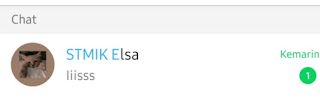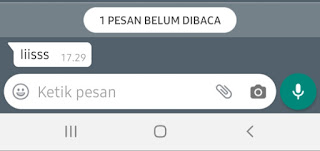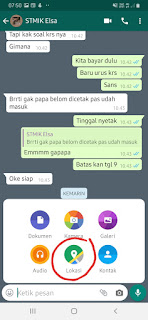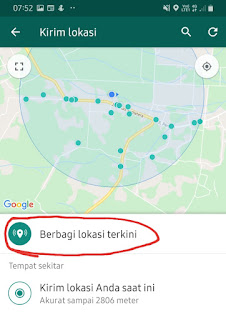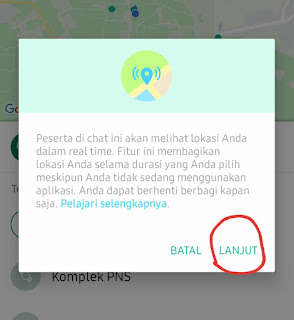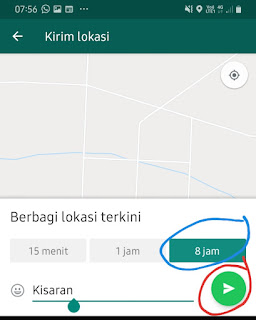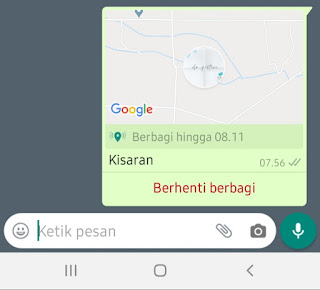Memiliki banyak fitur asyik terkait komunikasi, whatsapp disebut-sebut mempunyai jumlah pelanggan yang melejit. Tak hanya dikalangan anak muda saja, para orang dewasapun juga menggunakan aplikasi ini. Nah, kali ini sabineblog ingin berbagi cara memindahkan whatsapp ke HP baru Meski simpel dan sepele, nyatanya banyak orang yang keliru lho! Apakah kamu juga pernah mengalaminya?
Memindahkan akun ini memang tak bisa sembarangan. Banyak lho yang justru kehilangan sejumlah data penting ketika pindah akun ke HP baru. Makanya, untuk masalah satu ini kamu wajib tanya ke ahlinya. Tahu kan, Sabineblog ini jagonya didunia gadget juga teknologi. Beragam informasi terkait kedua hal diatas disajikan secara matang dan up to date.
Tak perlu lama-lama ya, sobat. Langsung saja yuk menuju pembahasan cara memindahkan whatsapp ke HP baru ini. Tutorial ini memungkinkan kamu untuk tetap dapat memindahkan akun tanpa kehilangan data apapun. Sehingga dinilai aman dan nyaman. Penasaran, yuk cek ulasan penting dibawah ini.
Cara Memindahkan Whatsapp Ke Hp Baru Paling Sip dan Jempolan
Memiliki ponsel anyar memang menyenangkan, apalagi fiturnya lebih ajib ketimbang ponsel yang lama. Namun, terkadang memindahkan akun WA ke HP baru begitu ribet dan seringkali bermasalah. Belum lagi jika harus menyalin kontak satu-satu. duh, repotnya engga kelar-kelar. Lantas bagaimana cara mengatasi hal ini ya?
a. kamu dapat membuka akun WA pada ponsel lama Anda
b. klik pengaturan, tekan opsi ikon menu yang ada di bagian sudut atas dan pilih setting
c. Klik opsi menu chats atau obrolan
d. Selanjutnya pilih menu chat backup
e. Kemudian kamu bisa memilih akun Google untuk melakukan save hasil backup, jangan lupa tekan tombol backup up
f. Tunggu beberapa saat hingga proses rampung
g. Ketika proses backup selesai, kamu bisa membuka aplikasi WA di ponsel baru yang kamu miliki
h. tekan notifikasi agree and continue (setuju dan lanjutkan)
i. input nomor WA kamu dan klik next
j. cara memindahkan whatsapp ke HP baru selanjutnya ialah Cek kembali nomor yang kamu bubuhkan, pastikan sudah benar ya. Namun, jika ada yang keliru bisa pilih ubah atau edit
k. di step ini biasanya akan muncul notifikasi untuk melakukan verifikasi dengan menginput kode yang bakal diberikan oleh WA. Bisa pilih lewat SMS maupun telepon. Jika telah mendapatkan kode, masukkan dalam kotak yang tersedia ya
l. ketika selesai, akan ada pilihan untuk mengembalikan data obrolan WA yang telah kamu backup sebelumnya. Klik opsi restore
m. Tunggu hingga proses restore ini rampung, baru tekan tombol next
n. Cantumkan nama kemudian tekan selanjutnya
o. tunggu hingga notifikasi initializing selesai berproses
p. selanjutnya ialah menekan tombol allow untuk membaca kontak. Hal ini berguna untuk menyinkronkan langsung menuju WA. kamu bisa melakukan backup kontak sebelumnya di ponsel lama kamu kemudian lakukan restore di HP baru
q. Jika sudah rampung cek semua chat yang kamu miliki. Jika seluruh obrolan tersaji sempurna, berarti kamu telah berhasil.
Gampang kan cara memindahkan whatsapp ke HP baru ini. Perlu diingat, agar dapat meminimalisir hilangnya data WA, kamu bisa sering-sering mem-backup di beberapa tempat. Seperti, di email, penyimpanan telepon hingga penyimpanan lainnya.
Kendati step-stepnya terlihat sangat mudah, kamu tetap wajib teliti ketika melakukannya ya. Selalu cek apakah inputan sudah benar agar semua berjalan lancar. Tapi, gimana ya cara memindahkan wa ke HP baru di iPhone? Tenang, sabine blog juga punya tutorialnya lho! Yuk meluncur.
2 Metode Paling Efektif Untuk Pindahkan Akun WA Di iPhone Kesayangan.
Menjadi booming dan digilai banyak orang tentunya sungguh membanggakan. Pun dengan salah satu aplikasi besutan Whatsapp inc. yang bermarkas di Amerika Serikat ini. Kecanggihan yang tersemat dalam layanan komunikasi lintas platform ini memang sedang diminati. Apakah kamu juga?
Jika ya, pastinya kamu mempunyai sejumlah data penting dalam WA yang kamu miliki. Tapi, bagaimana ya apabila nanti harus ganti ponsel? Banyak data, file foto, video atau sejenisnya bakalan hilang? Wah, sayang sekali bukan? Tapi, kamu bisa tenang, di sabine blog kamu akan menemukan solusinya. Engga usah lama-lama berikut tata caranya;
1. Backup data melalui aplikasi dr.fone
Sebagai informasi, apk satu ini merupakan layanan dari pihak ketiga. Yang mana dapat membantu kamu memproses backup up data menjadi lebih mudah. Caranya ialah;
a. install aplikasi dr.fone dari app store
b. Jika sudah tekan open atau buka aplikasi, kemudian pilih dan klik tombol backup
c. Kemudian, pilih opsi backup whatsapp
d. Tunggu sejenak hingga proses selesai
e. Langkah selanjutnya ialah menekan tombol backup Now untuk menjalankan proses backup data dari WA yang kamu miliki
cara memindahkan whatsapp ke HP baru tersebut diatas bisa kamu terapkan jika tak ingin kehilangan data penting di WA. Sehingga, jika suatu saat mengalami suatu hal, kamu dapat mengembalikannya dengan lebih mudah.
2. Backup data melalui iCloud
Metode kedua ini tergolong gampang untuk dilakukan. Melalui layanan iCloud semua data yang meliputi foto, video, hingga obrolan bakalan tersimpan secara sempurna. Berikut langkah-langkahnya;
a. Buka apk WA di ponsel iPhone anda
b. Tekan opsi setting yang berada di ujung kanan bawah, kemudian klik chat
c. Setelah jendela tampilan chat terbuka, klik cadangan chat, kemudian tekan cadangkan sekarang
d. tunggu beberapa saat hingga proses selesai, lamanya waktu tergantung besarnya data yang kamu backup. Tapi, sebandinglah dengan hasilnya, ya kan, daripada data penting hilang.
Mengapa Cadangkan Pesan Itu Penting?
Ditilik dari berbagai pengalaman, banyak yang mengeluhkan jika mengganti akun lama menuju ponsel baru akan menghilangkan data penting sebelumnya. Data yang dapat meliput sejumlah video, foto, hingga obrolan tentunya akan musnah begitu saja tanpa pencadangan pesan. Terlebih jika obrolan yang kamu miliki bersifat urgent. Bayangkan saja jika semua data ini hilang, bisa gawat kan?
Maka dari itu, ketika ingin berganti ponsel serta memindah akun WA di ponsel baru, sebaiknya cadangkan chat terlebih dahulu. Agar semua data mampu di restore secara sempurna di ponsel yang baru tanpa kendala. Kemungkinan memori penyimpanan akan terasa cepat penuh. Namun, kamu dapat menyiasatinya dengan sering-sering membersihkan chace ponsel.
Bisa juga menghapus sebagian data yang sekiranya tidak penting. Atau, kamu dapat menghapus cadangan database lokal untuk membersihkan ruang penyimpanan. Agar dapat dipakai untuk mencadangkan pesan yang baru.
Bagaimana, mudah bukan menerapkannya? Semoga artikel dari sabine blog terkait cara memindahkan whatsapp ke HP baru ini bisa membantu kamu ya.
Selain sebagai media tutorial gadget, kami juga berbagi artikel dan panduan seputar teknik komputer dan jaringan.